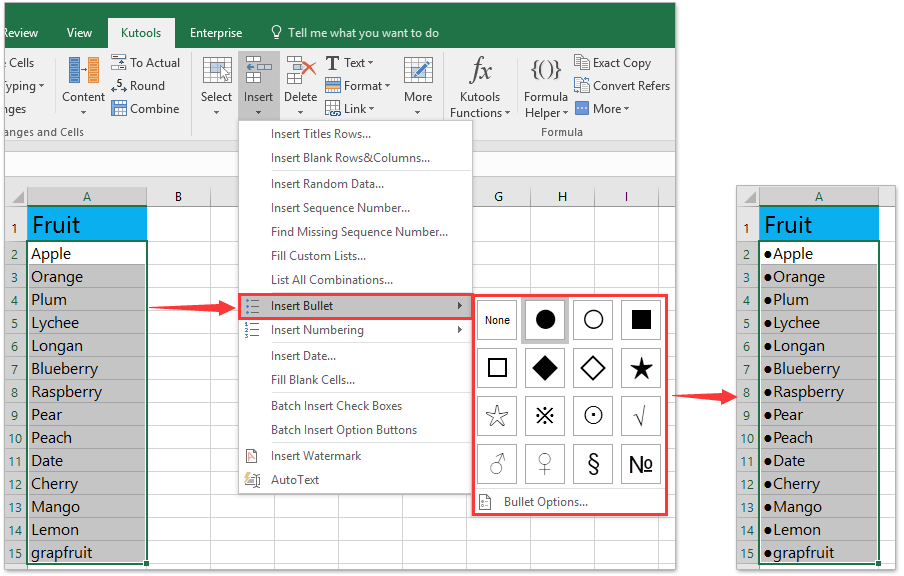Jak wstawiać / stosować punktory i numerację do wielu komórek w programie Excel?
W programie Microsoft Word możemy łatwo zastosować punktory i numeracje do akapitów. Wydaje się jednak, że nie można zastosować punktorów i numeracji w komórkach programu Microsoft Excel. Oprócz kopiowania punktorów i numerowania z dokumentów programu Word do skoroszytu, poniższe trudne sposoby pomogą Ci szybko zastosować punktory i numerację w komórkach programu Excel.
- Zastosuj punktory i numerację w komórkach za pomocą wstawiania symboli
- Zastosuj punktory do wielu komórek za pomocą narzędzia Dodaj tekst Kutools for Excel
- Zastosuj punktory lub numerację do wielu komórek za pomocą funkcji Wstaw punktory / numerowanie Kutools for Excel
Zastosuj punktory i numerację w komórkach za pomocą wstawiania symboli
W rzeczywistości w programie Excel nie ma polecenia Punktory i numeracja. Ale możemy wstawiać symbole mimiczne w komórkach, które wyglądają jak pociski.
1. Kliknij dwukrotnie komórkę, do której wstawisz symbole, i umieść kursor w miejscu, w którym wstawisz symbole, i kliknij wstawka > symbol.

2. W oknie dialogowym Symbol znajdź i wybierz symbol, który chcesz wstawić, i kliknij wstawka przycisk.
W takim przypadku wybierz plik Calibri z Font: rozwijane pole i wybierz plik Figury geometryczne z Podzbiór: rozwijane pole, a znajdziesz wiele symboli pocisków.
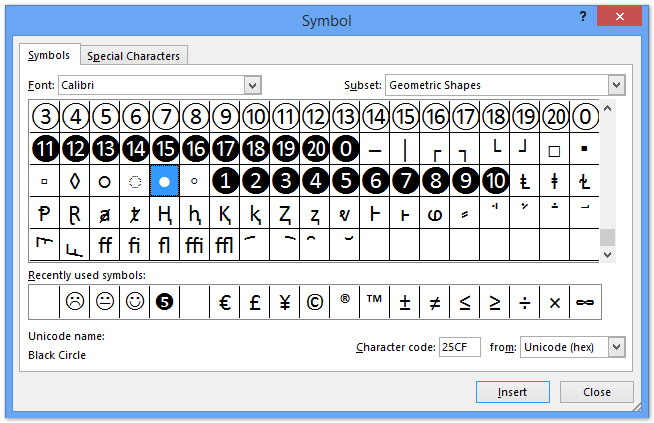

Następnie wstawia jeden symbol punktora w aktywnej komórce.
W aktywnej komórce można wstawić jak najwięcej symboli punktorów. Jeśli ty włóż twardy wózek do aktywnej komórki, możesz zastosować symbole punktorów dla każdego wiersza. Zobacz następujący zrzut ekranu:
Note: Możesz także zastosować skróty, aby wstawić znaki punktorów do jednej komórki. kliknij, aby dowiedzieć się więcej
Zastosuj punktory do wielu komórek za pomocą narzędzia Dodaj tekst Kutools for Excel
Aby zbiorczo zastosować punktory do wszystkich komórek w określonym zakresie, możesz zastosować Kutools dla programu Excel Dodaj tekst użyteczność.
Kutools dla programu Excel - Zawiera ponad 300 niezbędnych narzędzi dla programu Excel. Ciesz się w pełni funkcjonalnym 30-dniowym DARMOWYM okresem próbnym bez karty kredytowej! Pobierz teraz!
1. Wybierz zakres, w którym zastosujesz punktory do wszystkich komórek, i kliknij Kutools > Tekst > Dodaj tekst.
2. W otwartym oknie dialogowym Dodaj tekst musisz:
Więcej klawiszy skrótów zawierających znaki specjalne można znaleźć pod adresem: http://www.alt-codes.net/
(1) W polu tekstowym wpisz znak, który zostanie zastosowany jako punktor. Na przykład naciśnij inny + 41457 klawisze kolejno, aby wstawić znak. Zobacz skróty klawiszowe dla punktorów w lewej tabeli:
(2) W sekcji Pozycja zaznacz opcję Przed pierwszym znakiem.
(3) Kliknij Ok przycisk.
Następnie zobaczysz, że określony punktor zostanie dodany do wszystkich komórek w wybranym zakresie. zobacz poniższy zrzut ekranu:
Kutools dla programu Excel - Doładuj program Excel za pomocą ponad 300 niezbędnych narzędzi. Ciesz się w pełni funkcjonalnym 30-dniowym DARMOWYM okresem próbnym bez karty kredytowej! Zdobądź To Teraz
Jedno kliknięcie, aby zastosować punktory i numeracje do wielu komórek za pomocą Kutools for Excel
Jeśli masz zainstalowany Kutools dla programu Excel, możesz zastosować jego nowe funkcje Wstaw punktory lub Wstaw numerację, aby szybko wstawiać punktory lub liczby do wielu wybranych komórek za pomocą jednego kliknięcia.
Kutools dla programu Excel - Zawiera ponad 300 niezbędnych narzędzi dla programu Excel. Ciesz się w pełni funkcjonalnym 30-dniowym DARMOWYM okresem próbnym bez karty kredytowej! Pobierz teraz!
Wybierz komórki, dla których wstawisz punktory, i kliknij Kutools > wstawka >Wstaw Bullet, a następnie wybierz jeden z punktorów z podmenu. A teraz określony punktor został wstawiony do wszystkich wybranych komórek jednocześnie. Zobacz zrzut ekranu:
Aby wstawić numerację do wielu komórek, wybierz te komórki, kliknij Kutools> wstawka> Wstaw numerację, a następnie określ styl numeracji z podmenu. Zobacz zrzut ekranu:
Demo: wstaw / zastosuj punktory i numerację do wielu komórek w programie Excel
Najlepsze narzędzia biurowe
Zwiększ swoje umiejętności Excela dzięki Kutools for Excel i doświadcz wydajności jak nigdy dotąd. Kutools dla programu Excel oferuje ponad 300 zaawansowanych funkcji zwiększających produktywność i oszczędzających czas. Kliknij tutaj, aby uzyskać funkcję, której najbardziej potrzebujesz...

Karta Office wprowadza interfejs z zakładkami do pakietu Office i znacznie ułatwia pracę
- Włącz edycję i czytanie na kartach w programach Word, Excel, PowerPoint, Publisher, Access, Visio i Project.
- Otwieraj i twórz wiele dokumentów w nowych kartach tego samego okna, a nie w nowych oknach.
- Zwiększa produktywność o 50% i redukuje setki kliknięć myszką każdego dnia!